Utiliser des balises et des groupes
Vous pouvez utiliser des balises et des groupes pour organiser des appareils dans SMART Remote Management.
Les balises permettent de classer les appareils inscrits dans SMART Remote Management. Par exemple, vous pouvez utiliser des balises pour savoir :
Quels appareils sont des écrans interactifs SMART Board, lesquels sont des ordinateurs, et lesquels sont des appareils mobiles
Où se trouvent les appareils
La finalité des appareils
Le département, l'équipe ou le groupe qui utilise les appareils
Conseil
Vous pouvez attribuer plusieurs balises à un appareil.
Il est nécessaire d'attribuer des balises aux appareils avant de créer des groupes (voir Utiliser des groupes). Vous pouvez aussi utiliser des balises, en même temps que des groupes, pour filtrer les appareils dans l'affichage Appareils (voir Chercher des appareils).
Vous pouvez aussi attribuer des balises à des utilisateurs de SMART Remote Management pour contrôler les appareils et les autres utilisateurs auxquels ces utilisateurs peuvent accéder dans SMART Remote Management.
Exemple
Si vous attribuez la balise "SMART Board du 1er étage" aux utilisateurs jperez@smarttechnologies, rsmith@smarttechnologies et shong@smarttechnologies, ces utilisateurs pourront uniquement accéder aux appareils portant la balise "SMART Board du 1er étage", et ils auront uniquement accès les uns aux autres, et non aux autres utilisateurs de SMART Remote Management :

En général, on attribue des balises aux appareils quand on les inscrit dans SMART Remote Management (voir Inscrire des écrans interactifs SMART Board et Inscrire d'autres appareils). Une fois les appareils inscrits, vous pouvez également leur attribuer des balises dans l'affichage Appareils.
Pour ajouter des balises à un seul appareil
Cliquez sur Appareils
pour ouvrir l'affichage Appareils.
Cliquez sur la ligne de l'appareil auquel vous voulez ajouter une balise.
La fenêtre Tableau de bord de l'appareil apparaît.
Cliquez sur Gérer, puis cliquez sur Balises.
La fenêtre Balises apparaît.
Pour chaque balise que vous voulez ajouter à l'appareil, saisissez un nom de balise dans la case Ajoutez une balise, puis appuyez sur Entrée, puis appuyez sur ENTRÉE.
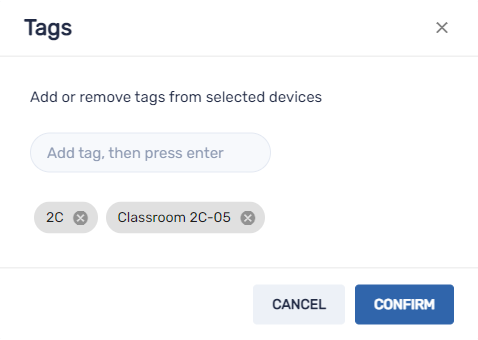
Cliquez sur Confirmer.
Vous verrez les balises ajoutées à l'appareil dans la colonne Balises.

Pour attribuer des balises à plusieurs appareils
Cliquez sur Appareils
pour ouvrir l'affichage Appareils.
Cochez les cases des appareils.
Cliquez sur Autres actions
, puis sélectionnez Balises.
La fenêtre Balises apparaît.
Pour chaque balise que vous voulez ajouter aux appareils, saisissez un nom de balise dans la case Ajoutez une balise, puis appuyez sur Entrée, puis appuyez sur ENTRÉE.
Cliquez sur Confirmer.
Les groupes permettent d'organiser les appareils inscrits dans SMART Remote Management. Par défaut, tous les appareils inscrits sont inclus dans le groupe Tous, tandis que les nouveaux appareils que vous inscrivez sont inclus dans le groupe Nouveaux appareils.
Vous pouvez créer des groupes supplémentaires à l'aide des balises.
Exemple
Si vous créez un groupe intitulé "SMART Board" et que vous lui attribuez les balises"SMART Board du 1er étage" et "SMART Board du 2e étage", le groupe contiendra tous les appareils portant ces balises :

La relation entre les balises et les groupes est une correspondance multivoque : vous pouvez attribuer plusieurs balises à un même groupe, et une même balise à plusieurs groupes. Cela vous permet de créer des groupes aussi simples ou complexes que votre organisme en a besoin.
Vous pouvez exécuter pour un groupe la plupart des commandes que vous pouvez exécuter pour un seul appareil ou plusieurs appareils. En outre, vous pouvez rendre des commandes persistantes : si vous attribuez un nouvel appareil à un groupe (en ajoutant à l'appareil l'une des balises du groupe), les commandes persistantes de ce groupe s'exécuteront automatiquement sur l'appareil.
Remarque
Pour plus d'informations sur la façon de rendre persistantes les commandes des groupes, voir Rendre des commandes de groupe persistantes.
Vous pouvez créer, modifier et supprimer des groupes à partir de l'affichage Appareils. Quand vous créez un groupe, vous lui attribuez au moins une balise, et, si vous le souhaitez, un ou plusieurs packages d'installation. SMART Remote Management déploie automatiquement les packages d'installation d'un groupe sur tous les appareils que vous ajoutez au groupe (en ajoutant à l'appareil l'une des balises du groupe).
Pour créer un groupe
Cliquez sur Appareils
pour ouvrir l'affichage Appareils.
Cliquez sur Groupes pour ouvrir le volet Groupes.
Cliquez sur Ajouter un nouveau groupe
.
La fenêtre Créer un nouveau groupe apparaît.
Saisissez un nom et une description dans les cases Nom du groupe et Description du groupe.
Cliquez sur Balises
.
Pour chaque balise que vous voulez ajouter à l'appareil, saisissez un nom de balise dans la case Ajoutez une balise, puis appuyez sur Entrée, puis appuyez sur ENTRÉE.
Remarque
Vous devez attribuer au moins une balise au groupe.
(facultatif) Cliquez sur Packages
, cliquez sur Ajouter des packages, sélectionnez les packages d'installation que vous voulez attribuer au groupe, puis cliquez sur Mettre à jour.
Remarques
Pour plus d'informations sur la création de packages d'installation, voir Installer des applications.
Les packages d'installation que vous attribuez au groupe sont persistants : si vous attribuez un nouvel appareil au groupe, SMART Remote Management déploiera automatiquement les packages d'installation sur cet appareil.
Les écrans interactifs SMART Board avec iQ prennent en charge les packages d'installation persistants.
Les autres appareils ont besoin de la version 11.5.1.1 ou ultérieure de l'agent Viso MDM pour prendre en charge les packages d'installation persistants.
Cliquez sur Confirmer.
Conseil
Pour modifier ou supprimer un groupe, cliquez sur Actions
sur la ligne du groupe et sélectionnez Modifier ou Supprimer. (Vous ne pouvez pas supprimer les groupes Tous et Nouveaux appareils.)
Pour filtrer des appareils avec des groupes
Cliquez sur Appareils
pour ouvrir l'affichage Appareils.
Cliquez sur Groupes pour ouvrir le volet Groupes.
Sélectionnez le groupe que vous voulez utiliser.
Les appareils qui répondent aux critères du groupe apparaissent dans l'affichage Appareils.
Pour exécuter des commandes sur tous les appareils d'un groupe
Cliquez sur Appareils
pour ouvrir l'affichage Appareils.
Cliquez sur Groupes pour ouvrir le volet Groupes.
Cliquez sur Actions
à côté d'un groupe, puis sélectionnez la commande que vous voulez exécuter sur les appareils du groupe.
Conseil
Vous pouvez épingler une commande fréquemment utilisée en haut du menu en faisant passer le curseur sur celle-ci et en cliquant sur Épingler aux favoris
 .
.